Page 1
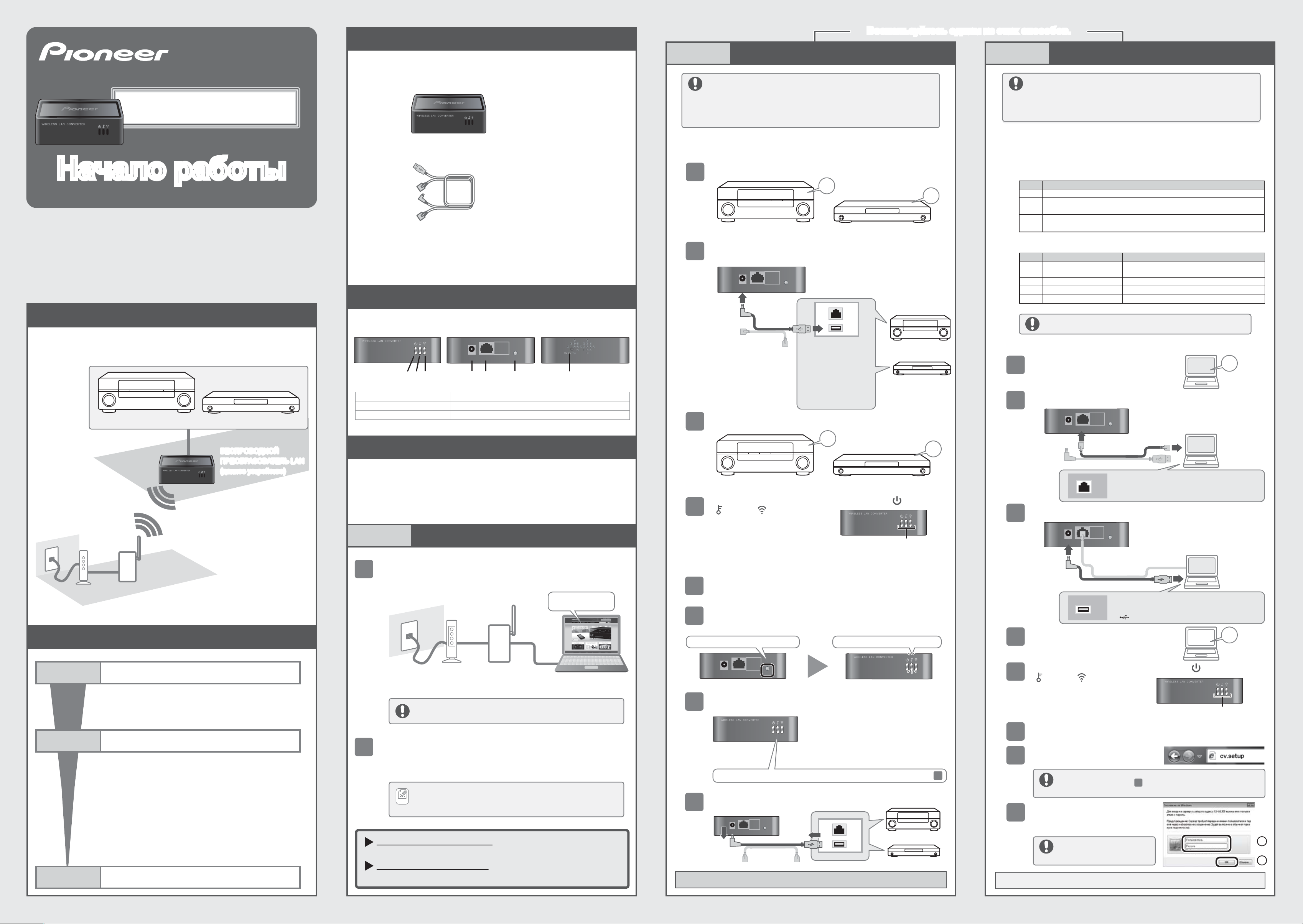
Подготовка
Спереди Сзади Сбоку
ETHERNETDC 5 V WPS
ETHERNETDC 5 V WPS
ETHERNETDC 5 V WPS
Данный преобразователь не подключится к базе, если в SSID (сетевом имени) есть точка с
запятой (;). О редактировании SSID см. в руководстве пользователя к базе.
ETHERNETDC 5 V WPS
Удобное беспроводное
подключение поддерживаемых
аудио- и видеоустройств по LAN.
БЕСПРОВОДНОЙ
ПРЕОБРАЗОВАТЕЛЬ LAN
(данное устройство)
БЕСПРОВОДНОЙ
ПРЕОБРАЗОВАТЕЛЬ LAN
(данное устройство)
Беспроводной
LAN-роутер (база)
Интернет-соединение
ETHERNETDC 5 V WPS
ETHERNETDC 5 V WPS
Воспользуйтесь одним из этих способов.
БЕСПРОВОДНОЙ ПРЕОБРАЗОВАТЕЛЬ LAN, 150 Мбит/с
AS-WL300AS-WL300
Начало работы
Начало работы
Version: AS-WL300_QIG-A_V1
Здесь описано использование и необходимые настройки преобразователя.
Следуйте инструкции, чтобы настроить преобразователь Сохраните руководство.
Информацию по другим настройкам и правилам эксплуатации вы найдете в
РУКОВОДСТВО ПОЛЬЗОВАТЕЛЯ на диске или в Интернете. Подробности см. в
“О РУКОВОДСТВЕ ПОЛЬЗОВАТЕЛЯ” на обороте.
Некоторые устройства Pioneer, подключаемые к преобразователю, нужно настроить.
Подробности см. в соответствующих РУКОВОВОДСТВАХ ПОЛЬЗОВАТЕЛЯ.
По техническим вопросам обращайтесь в сервисный центр (см. “Пожалуйста,
сначала прочтите”).
Функции
Вам понадобится следующее.
БЕСПРОВОДНОЙ ПРЕОБРАЗОВАТЕЛЬ LAN (данное устройство)
Кабель LAN/USB (в комплекте) * Он состоит из LAN-кабеля и
USB-кабеля питания (сетевой
адаптер не используется).
Используйте только
прилагаемый кабель.
Начало работы (данное руководство)
Поддерживаемое аудио- или видеоустройство, ПК (не предоставляется)
Интернет-соединение (не предоставляется)
Элементы
Этап 2
При использовании нескольких преобразователей необходимо изменить
Далее описано, как подключить преобразователь с помощью функции
WPS. Если база не поддерживает ее, воспользуйтесь продецурой “Вручную”.
Не подключайте кабель LAN, пока не прочтете инструкцию.
IP-адрес данного устройства. См. "При неисправностях" на обороте.
Подключение через WPS
1. Включение УСТРОЙСТВА
Выключите аудио- или видеоустройство.
1
OFF
AV RECEIVER
Соедините разъем ПИТАНИЯ устройства с портом USB аудио- или
2
видеоустройства, используя прилагаемый кабель (разъем USB).
проигрыватель Blu-ray Disc
OFF
Этап 2
При использовании нескольких преобразователей необходимо изменить
Подключение вручную
Здесь описано, как подключить преобразователь вручную, в т.ч. для случая,
когда подключить по процедуре “WPS” не получилось.
Если компьютер, на котором вы будете настраивать устройство, подключен к
беспроводной сети, отключите его.
IP-адрес данного. См. "При неисправностях" на обороте.
1. Поиск сетевого соединения
Перед подключением и настройкой устройства узнайте настройки беспроводной
сети для базы. Впишите их в таблицу ниже.
* Подробнее об этих настройках см. в руководстве пользователя к базе.
Для настроек безопасности WEP
Название
SSID (сетевое имя)
(1)
(2)
Аутентификация
(3)
Ключ аутентификации
(4)
Ключ по умолчанию
(5)
Ключ шифрования
* 1: числа из 16 цифр (0-9, A-F) * 2: ASCII (1-байтовые буквы и цифры, в т.ч. заглавные и строчные буквы)
Для настроек безопасности WPA/WPA2
Название
SSID (сетевое имя)
(1)
(2)
Аутентификация
Ключ аутентификации
(3)
Шифрование
(4)
Ключ шифрования
(5)
* 1: числа из 16 цифр (0-9, A-F) * 2: ASCII (1-байтовые буквы и цифры, в т.ч. заглавные и строчные буквы)
Настройки беспроводной сети
OPEN SHARED
Шестнадцатеричный *1
Ключ 1 Ключ 2 Ключ 3 Ключ 4
Настройки беспроводной сети
WPA-Personal WPA2-Personal
Шестнадцатеричный*1 Текст ASCII
TKIP AES
Текст ASCII
*2
*2
Беспроводное подключение аудио- и видеоустройств
Pioneer по LAN.
AV RECEIVER
Модем ADSL
ONU (устройство
оптоволоконной сети)
Проводной роутер и т.п.
проигрыватель Blu-ray Disc
Порядок установки
Индикатор ПИТАНИЯ
Индикатор WPS
Индикатор WIRELESS
Разъем ПИТАНИЯ
Порт ETHERNET
Кнопка WPS
Кнопка СБРОС
Перед настройкой преобразователя
Если вы еще не подключены к Интернету, сделайте это.
Не подключайте кабель LAN/USB к концентратору USB.
Этап 1
Беспроводной LAN-роутер (база) должен быть
1
правильно подключен к Интернету.
Интернет-соединение
Проверка базы
Наличие соединения
Порт USB – это узкий
* Расположение порта USB
и его маркировка могут
быть различными. Если не
получается найти порт USB,
см. соответствующее
руководство.
Включите аудио- или видеоустройство.
разъем,
расположенный
горизонтально или
вертикально (см. рис.).
* Иногда он подписан
"DC OUTPUT for
WIRELESS LAN".
3
ON
AV RECEIVER
На преобразователе должны загореться индикаторы "( ПИТАНИЕ)",
4
" (WPS)" и " (WIRELESS)".
* После того, как зажгутся
индикаторы, выждите 2 минуты.
проигрыватель Blu-ray Disc
Должны загореться
2. Подключение УСТРОЙСТВА
Нажмите кнопку "WPS" на базе. Подробнее о кнопке WPS см. в
1
руководстве пользователя к базе.
Удерживайте кнопку "WPS" на задней панели устройства, пока
2
индикатор WPS не начнет мигать (более 2 секунд).
Удерживайте более 2 секунд
Индикатор WPS (средн.) замигает
AV RECEIVER
проигрыватель Blu-ray Disc
ON
2. Подключение к компьютеру
Выключите компьютер.
1
Соедините порт ETHERNET устройства с портом LAN компьютера,
2
используя прилагаемый кабель (разъем LAN).
* Расположение порта LAN и его маркировка могут
быть различными. Если не получается найти порт,
см. соответствующее руководство.
Порт LAN – это большой разъем, похожий на
телефонный, но немного крупнее.
LAN
* На некоторых базах есть маркировка LAN.
Соедините разъем ПИТАНИЯ устройства с портом USB аудио- или
3
видеоустройства, используя прилагаемый кабель (разъем USB).
* Расположение порта USB и его маркировка могут
быть различными. Если не получается найти порт
USB, см. соответствующее руководство.
Порт USB – это узкий разъем, расположенный
горизонтально или вертикально (см. рис.).
USB
* Иногда он обозначен словом "USB" или значком
" ".
Включите компьютер.
4
OFF
ON
Этап 1
Этап 2
Этап 3
Проверка базы
* База должна быть правильно подключена к Интернету.
Подключение преобразователя
Если на базе есть кнопка WPS
→
Для подключения к базе выполните “Этап 2 (WPS)”.
Если на базе нет кнопки WPS
→
Для подключения к базе выполните “Этап 2 (вручную)”.
* Если у вас возникли трудности с использованием
“Кнопки WPS”, выполните процедуру “Вручную”.
Подключение устройств
Модем
Для данной процедуры необходим беспроводной LAN-роутер
(база). Приобретите его в случае отсутствия.
Беспроводной
LAN-роутер (база)
Компьютер
Проверьте, поддерживает ли база функцию WPS.
2
Подробности см. в руководстве пользователя к роутеру.
WPS – это функция настройки безопасного соединения,
запускается путем нажатия кнопки.
Notes
* На некоторых базах есть надпись WPS.
Если на базе есть кнопка WPS
Выполните “Этап 2 (WPS)” и ”Этап 3”.
Если на базе нет кнопки WPS
Выполните “Этап 2 (вручную)” и ”Этап 3”.
Подождите, пока индикатор WPS на устройстве не перестанет мигать.
3
* Индикатор WPS перестает мигать, когда
преобразователь подключен к wireless LAN.
(Когда индикатор мигает, соединения нет.)
* Если индикатор WPS не замигал, нажмите "WPS" еще
раз.
* Если индикатор WPS помигал и погас, нажмите "WPS"
еще раз.
Когда индикатор будет гореть постоянно, выждите 2 мин и перейдите к п. .
Отключите USB-кабель питания от устройства.
4
AV RECEIVER
проигрыватель Blu-ray Disc
Подключение к базе завершено. Перейдите к этапу 3.
На устройстве должны загореться индикаторы " (ПИТАНИЕ)",
5
" (WPS)" и " (WIRELESS)".
* После того, как зажгутся индикаторы,
выждите 2 минуты.
3. Настройка устройства
Запустите браузер.
1
Введите в адресной строке
2
"cv.setup" и нажмите <Enter>.
4
3
пароль – "password".
Если после ввода "cv.setup" окно веб-настройки не открывается, введите
"192.168.1.249" и перейдите к п. . Если окно все равно не открывается, см. “При
неисправностях” на обороте.
Имя пользователя – "admin",
Нажмите [OK].
Если войти в окно веб-настройки не
получается, проверьте, правильно ли
введены все настройки.
3
Должны загореться
1
2
Продолжение на обороте
Page 2
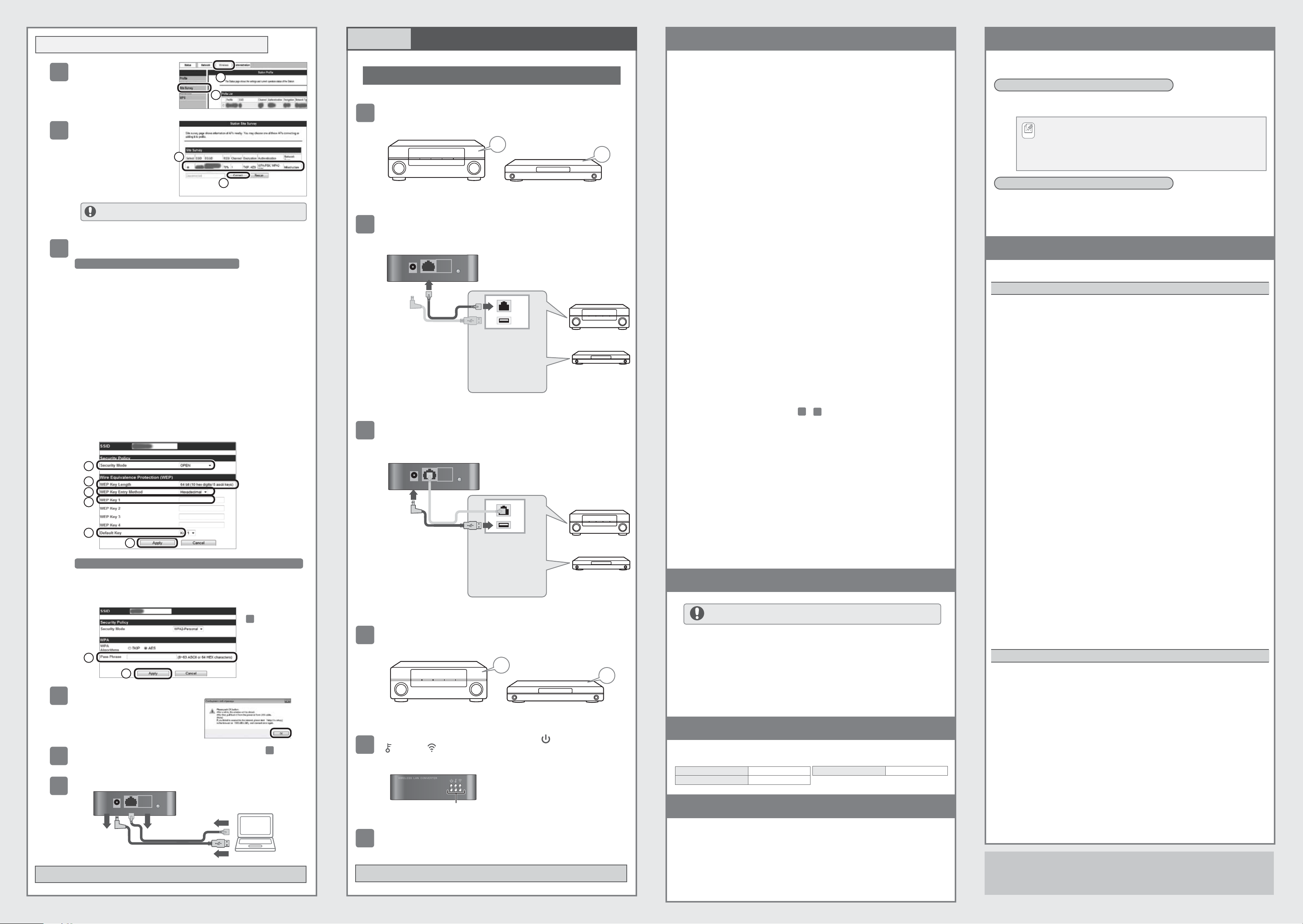
Этап 2. Подключение вручную (продолж.)
ETHERNETDC 5 V WPS
ETHERNETDC 5 V WPS
ETHERNETDC 5 V WPS
Этап 3
Подключение устройств
При неисправностях О РУКОВОДСТВЕ ПОЛЬЗОВАТЕЛЯ
Нажмите "Wireless".
4
Нажмите "Site Survey".
1
2
5
В "Site Survey" выберите
ранее записанный SSID
(см. “1. Поиск сетевого
соединения” выше).
* Нажмите кнопку "Select".
1
Нажмите [Connect].
2
Если SSID нет в списке, нажмите [Rescan].
Укажите настройки, записанные при выполнении п. "1. Поиск сетевого
6
соединения
"
.
Если (2) в таблице "OPEN" или "SHARED"
* Настройте устройство по таблице из п. "Для настроек безопасности
WEP".
Если в (2) таблицы – "OPEN"
→Выберите "OPEN" в "Security Mode".
Если в (2) таблицы – "SHARED"
→Выберите "SHARED" в "Security Mode".
Если в (5) таблицы – 10- или 5-значный ключ шифрования
→Выберите "64 bit (10 hex digits/5 ascii keys)" в "WEP Key Length".
Если в (5) таблицы – 26- или 13-значный ключ шифрования
→Выберите "128 bit (26 hex digits/13 ascii keys)" в "WEP Key Length".
Если в (3) таблицы "Шестнадцатеричный"
→Выберите "Hexadecimal" в "WEP Key Entry Method".
Если в (3) таблицы "Текст ASCII"
→Выберите "ASCII Text" в "WEP Key Entry Method".
Введите ключ шифрования из (5) таблицы в качестве ключа WEP,
выбранного в (4) таблицы.
* Например, если (4) таблицы "Ключ 1", введите ключ шифрования
из (5) таблицы в поле "WEP Key 1".
Выберите ключ по умолчанию из (4) таблицы.
Нажмите [Apply].
1
2
3
4
5
6
Если в (2) таблицы – "WPA-Personal" или "WPA2-Personal"
* См. п. “Для настроек безопасности WPA/WPA2“ на обороте, чтобы
завершить настройку.
Введите ключ по умолчанию из (5) таблицы.
Нажмите [Apply].
* База, выбранная в п.
6
, отобразится в
"Security Mode" и
"WPA Algorithms".
1
2
Проверьте данные и нажмите [OK].
7
Браузер закроется через 10 с после нажатия [OK] (см. п. выше).
7
8
Отключите кабель LAN/USB от устройства.
9
Подключение к базе завершено. Перейдите к этапу 3.
После настройки подключите аудио- или видеоустройство.
Выключите аудио- или видеоустройство.
1
OFF
AV RECEIVER
проигрыватель Blu-ray Disc
Соедините порт ETHERNET устройства с портом LAN аудио- или
2
видеоустройства, используя прилагаемый кабель (разъем LAN).
* Расположение порта LAN
и его маркировка могут
быть различными. Если не
получается найти порт, см.
соответствующее
руководство.
Порт LAN – это
большой разъем,
похожий на
телефонный, но
немного крупнее.
* На некоторых базах
есть маркировка LAN.
LAN
USB
Соедините разъем ПИТАНИЯ устройства с портом USB аудио- или
3
видеоустройства, используя прилагаемый кабель питания (разъем
USB).
* Расположение порта USB
и его маркировка могут
быть различными. Если
не получается найти порт
USB, см.
соответствующее
руководство.
Порт USB – это узкий
разъем,
расположенный
горизонтально или
вертикально (см. рис.).
* Иногда он подписан
"DC OUTPUT for
WIRELESS LAN".
Включите аудио- или видеоустройство.
4
ON
AV RECEIVER
На устройстве должны загореться индикаторы " (ПИТАНИЕ)",
5
" (WPS)" и " (WIRELESS)".
* После того, как ЗАГОРЯТСЯ
индикаторы, выждите 2 минуты.
Должны загореться
Убедитесь, что сетевые функции устройства работают нормально.
6
Подробности см. в руководстве пользователя к устройству.
Настройка завершена.
проигрыватель Blu-ray Disc
OFF
AV RECEIVER
проигрыватель Blu-ray Disc
AV RECEIVER
проигрыватель Blu-ray Disc
ON
Здесь приведены советы на случай возникновения трудностей при настройке преобразователя.
О других настройках читайте в РУКОВОДСТВЕ ПОЛЬЗОВАТЕЛЯ. О том, как им пользоваться,
см. “О РУКОВОДСТВЕ ПОЛЬЗОВАТЕЛЯ” ниже.
Устройство не включается.
Проверьте, правильно ли соединены устройства USB-кабелем питания.
Устройство не подключается к Интернету.
См. “Этап 3. Подключение аудио/видео” и проверьте, правильно ли
подключены кабели.
Выключите и включите устройство.
Передвиньте устройство и базу (беспроводной роутер LAN) поближе друг к
другу и устраните возможные препятствия между ними.
Электромагнитные волны микроволновок создают помехи в беспроводном
соединении. Не подключайтесь рядом с ними.
Проверьте настройки IP-адреса (автоматические и фиксированные). В
фиксированных настройках IP-адрес нужно изменить, чтобы он совпадал с
сетевыми настройками роутера.
Например, IP адрес беспроводного роутера "192.168.1.1", задайте в качестве IP
аудио/видеоустройства "192.168.1.XXX"*, маску подсети - "255.255.255.0", а
шлюз или DNS – "192.168.1.1".
* "XXX" в "192.168.1.XXX" должно быть уникальным числом от 2 до 248.
Если изменение настроек не помогает, перезагрузите устройство. Инструкции
см. в “Перезагрузка устройства“.
Используется несколько устройств или IP-адрес другого устройства –
"192.168.XXX.249"*
* "XXX" в "192.168.XXX.249" различно в разных сетях.
Устройство не подключится к базе, если его IP не уникален. Измените IP-адрес
указанным ниже способом.
1) Перезагрузите устройство. Инструкции см. в "Перезагрузка устройства".
2) Как подключить устройство к компьютеру, см. в "Этап 2 Подключение
вручную" → "2. Подключение к компьютеру" на обороте.
1
3) Для настройки выполните пп. - из "Этап 2 Подключение вручную" →
3
"3. Настройка устройства" на обороте.
4) Нажмите "Network" в верхнем меню.
5) Нажмите "LAN Interface Setup" в левом меню.
6) В качестве IP-адреса укажите "192.168.1.XXX"* в окне "Local Area Network
(LAN) Settings".
* "XXX" в "192.168.1.XXX" должно быть уникальным числом от 2 до 248.
7) Нажмите [Apply].
8) Для настройки выполните ”Этап 2. Подключение через WPS“ или ”Этап 2.
Подключение вручную“ на обороте.
После ввода "cv.setup" или "192.168.1.249" в адресную строку бразуера
возникает ошибка.
Перезагрузите устройство. Инструкции см. в “Перезагрузка устройства“.
Перезагрузка устройства
Перезагрузка означает сброс настроек. Поэтому переписывайте всю
важную информацию.
1. Преобразователь должен быть включен.
2. Удерживайте кнопку СБРОС в течение 3 сек.
3. Когда индикатор ПИТАНИЯ погаснет и начнет мигать, отпустите кнопку.
4. Подождите, пока преобразователь включится.
После перезагрузки для настройки выполните ”Этап 2. Подключение через WPS“
или ”Этап 2. Подключение вручную“ на обороте.
Заводские настройки
Заводские настройки указаны ниже.
Имя (входной ID)
Пароль
admin
password
IP-адрес 192.168.1.249
Комплект поставки
Проверьте комплектность по указанному ниже списку.
AS-WL300 (преобразователь) Кабель LAN/USB
Диск с РУКОВОДСТВОМ ПОЛЬЗОВАТЕЛЯ Начало работы (данное руководство)
Пожалуйста, сначала прочтите
* Если какие-либо компоненты повреждены или отсутствуют, обратитесь к нам или в магазин.
Дополнительные настройки см. в РУКОВОДСТВЕ ПОЛЬЗОВАТЕЛЯ на диске или в
Интернете.
Просмотр руководства с диска
Когда вы вставите CD-ROM в CD- или DVD-привод, РУКОВОДСТВО
ПОЛЬЗОВАТЕЛЯ запустится автоматически.
Нажмите "run rundll32.exe" в окне автозапуска.
Нажмите [Yes] в окне "Active content can ..."".
Notes
Если РУКОВОДСТВО ПОЛЬЗОВАТЕЛЯ не запустилось, откройте диск через
"Компьютер" или "Мой компьютер" и запустите "index.html".
В Mac дважды щелкните по значку CD-ROM на рабочем столе и запустите
"index.html".
Просмотр руководства через Интернет
Перейдите на сайт из числа указанных ниже.
<Российская Федерация> http://www.pioneer-rus.ru
<Европейский Союз> http://www.pioneer.eu
Software License Notice
Используемые лицензии на ПО с открытым исходным кодом указаны ниже.
GNU GENERAL PUBLIC LICENSE and GNU LIBRARY GENERAL PUBLIC LICENSE
В данном продукте по условиям Универсальной общедоступной лицензии GNU (версия 2) и Стандартной
общественной лицензии GNU для библиотек (версия 2.0) используется указанное ниже ПО.
- Linux kernel-2.6.21 Copyright © 1991 Linus Torvalds. Licensed under GPLv2.
- BusyBox-1.12.1 multi-call binary Copyright © 1998-2008 Erik Andersen, Rob Landley, Denys Vlasenko and others.
Licensed under GPLv2.
- Host AP driver Copyright © 2001-2002 SSH Communications Security Corp and Jouni Malinen. Copyright © 2002-2007
Jouni Malinen and contributors. Licensed under GPLv2.
- Dnsmasq-2.40 Copyright © Simon Kelley. Licensed under GPLv2.
- OpenWrt-1.1.2.2 Copyright © 2005 Waldemar Brodkorb, Felix Fietkau. Licensed under GPLv2.
- ntpclient Copyright © 1997, 1999, 2000, 2003, 2006, 2007 Larry Doolittle. Licensed under GPLv2.
- Wireless Tools for Linux-29 Copyright © 1996-2008 Jean Tourrilhes. Licensed under GPLv2.
- libuClibc-0.9.28 Copyright © 2000-2005 Erik Andersen. Licensed under LGPLv2.0.
NO WARRANTY
BECAUSE THE ABOVE PROGRAMS ARE LICENSED FREE OF CHARGE, THERE IS NO WARRANTY FOR THE
PROGRAMS, TO THE EXTENT PERMITTED BY APPLICABLE LAW.
EXCEPT WHEN OTHERWISE STATED IN WRITING, THE COPYRIGHT HOLDERS AND/OR OTHER PARTIES PROVIDE
THE PROGRAMS “AS IS” WITHOUT WARRANTY OF ANY KIND, EITHER EXPRESSED OR IMPLIED, INCLUDING, BUT
NOT LIMITED TO, THE IMPLIED WARRANTIES OF MERCHANTABILITY AND FITNESS FOR A PARTICULAR PURPOSE.
THE ENTIRE RISK AS TO THE QUALITY AND PERFORMANCE OF THE PROGRAMS IS WITH YOU.
SHOULD THE PROGRAMS PROVE DEFECTIVE, YOU ASSUME THE COST OF ALL NECESSARY SERVICING, REPAIR
OR CORRECTION.
IN NO EVENT UNLESS REQUIRED BY APPLICABLE LAW OR AGREED TO IN WRITING WILL ANY COPYRIGHT
HOLDER, OR ANY OTHER PARTY WHO MAY MODIFY AND/OR REDISTRIBUTE THE PROGRAMS AS PERMITTED
ABOVE, BE LIABLE TO YOU FOR DAMAGES, INCLUDING ANY GENERAL, SPECIAL, INCIDENTAL OR
CONSEQUENTIAL DAMAGES ARISING OUT OF THE USE OR INABILITY TO USE THE PROGRAMS (INCLUDING BUT
NOT LIMITED TO LOSS OF DATA OR DATA BEING RENDERED INACCURATE OR LOSSES SUSTAINED BY YOU OR
THIRD PARTIES OR A FAILURE OF THE PROGRAMS TO OPERATE WITH ANY OTHER PROGRAMS), EVEN IF SUCH
HOLDER OR OTHER PARTY HAS BEEN ADVISED OF THE POSSIBILITY OF SUCH DAMAGES.
Получить нужный открытый исходный код можно по данной ссылке.
http://www.oss-pioneer.com/homeav/accessory
Мы не можем предоставить вам информацию по исходному коду к соответствующему ПО.
Подробности об Универсальной общедоступной лицензии GNU (версия 2) см. по данной ссылке.
http://www.gnu.org/licenses/gpl-2.0.html
Подробности о Стандартной общественной лицензии GNU для библиотек (версия 2.0) см. по данной ссылке.
http://www.gnu.org/licenses/old-licenses/lgpl-2.0.html
BSD-STYLE LICENSE
В данном продукте по условиям Лицензии BSD используется указанное ниже ПО.
- libupnp-1.3.1 Copyright © 2000-2003 Intel Corporation, All rights reserved.
Redistribution and use in source and binary forms, with or without modification, are permitted provided that the following
conditions are met:
* Redistributions of source code must retain the above copyright notice, this list of conditions and the following disclaimer.
* Redistributions in binary form must reproduce the above copyright notice, this list of conditions and the following disclaimer
in the documentation and/or other materials provided with the distribution.
* Neither name of Intel Corporation nor the names of its contributors may be used to endorse or promote products derived
from this software without specific prior written permission.
THIS SOFTWARE IS PROVIDED BY THE COPYRIGHT HOLDERS AND CONTRIBUTORS “AS IS” AND ANY EXPRESS
OR IMPLIED WARRANTIES, INCLUDING, BUT NOT LIMITED TO, THE IMPLIED WARRANTIES OF MERCHANTABILITY
AND FITNESS FOR A PARTICULAR PURPOSE ARE DISCLAIMED.
IN NO EVENT SHALL THE COPYRIGHT HOLDER OR CONTRIBUTORS BE LIABLE FOR ANY DIRECT, INDIRECT,
INCIDENTAL, SPECIAL, EXEMPLARY, OR CONSEQUENTIAL DAMAGES (INCLUDING, BUT NOT LIMITED TO,
PROCUREMENT OF SUBSTITUTE GOODS OR SERVICES; LOSS OF USE, DATA, OR PROFITS; OR BUSINESS
INTERRUPTION) HOWEVER CAUSED AND ON ANY THEORY OF LIABILITY, WHETHER IN CONTRACT, STRICT
LIABILITY, OR TORT (INCLUDING NEGLIGENCE OR OTHERWISE) ARISING IN ANY WAY OUT OF THE USE OF THIS
SOFTWARE, EVEN IF ADVISED OF THE POSSIBILITY OF SUCH DAMAGE
Microsoft®, Windows® 7, Windows® Vista и Windows® XP являются зарегистрированными товарными знаками или
товарными знаками корпорации Microsoft® в США и других странах.
Настоящим признается, что все прочие упомянутые здесь названия продуктов, технологий и компаний являются
товарными знаками или зарегистрированными товарными знаками соответствующих владельцев.
Примечание. Перед началом работы внимательно прочтите правила эксплуатации устройства в РУКОВОДСТВЕ
ПОЛЬЗОВАТЕЛЯ.
AS-WL300 < ARH7116 >
